
A rendszer beállításakor nem szabad figyelmen kívül hagyni a paramétert, mint a központi processzor hűtőjének forgását. A működés intenzitása és a létrehozott légáramlás közvetlenül befolyásolja a chip hőmérsékletét, a zajszintet és a rendszer teljesítményét. A forgás sebességét a szoftver és a hardver segítségével szabályozhatja.
1. módszer: Sebességbeállítás a Speedfan programban
A Speedfan alkalmazás ingyenesen terjeszti, nagy funkcionalitással rendelkezik, és a hűtők vezérlése mellett lehetővé teszi a merevlemezek és a számítógép rendszerbusz használatát. Korábban a használatának minden árnyalatára írtunk egy külön utasításban .Bővebben: Hogyan kell használni Speedfan
2. módszer: az AMD Overdrive alkalmazással
Azok a felhasználók, akiknek a számítógépei az AMD processzorokon alapulnak, módosíthatják a hűtőt AMD Overdrive segítségével - olyan programon keresztül, amely számos hasznos segédprogramot tartalmaz a CPU és a memória beállításához.
- Futtassa az alkalmazást. A bal menüben nyissa meg a "Performance" részt.
- Válassza ki a "ventilátorvezérlés" elemet.
- A jobb oldalon megjelenik a hűtött elemek hőmérsékletén. A beállítás két üzemmódban történik: automatikusan és manuálisan. A jelölőt a "Kézi" ponttal szemben helyezzük, és a csúszkát a kívánt értékre állítsa.
- A módosítások alkalmazásához kattintson az "Alkalmazás" gombra.
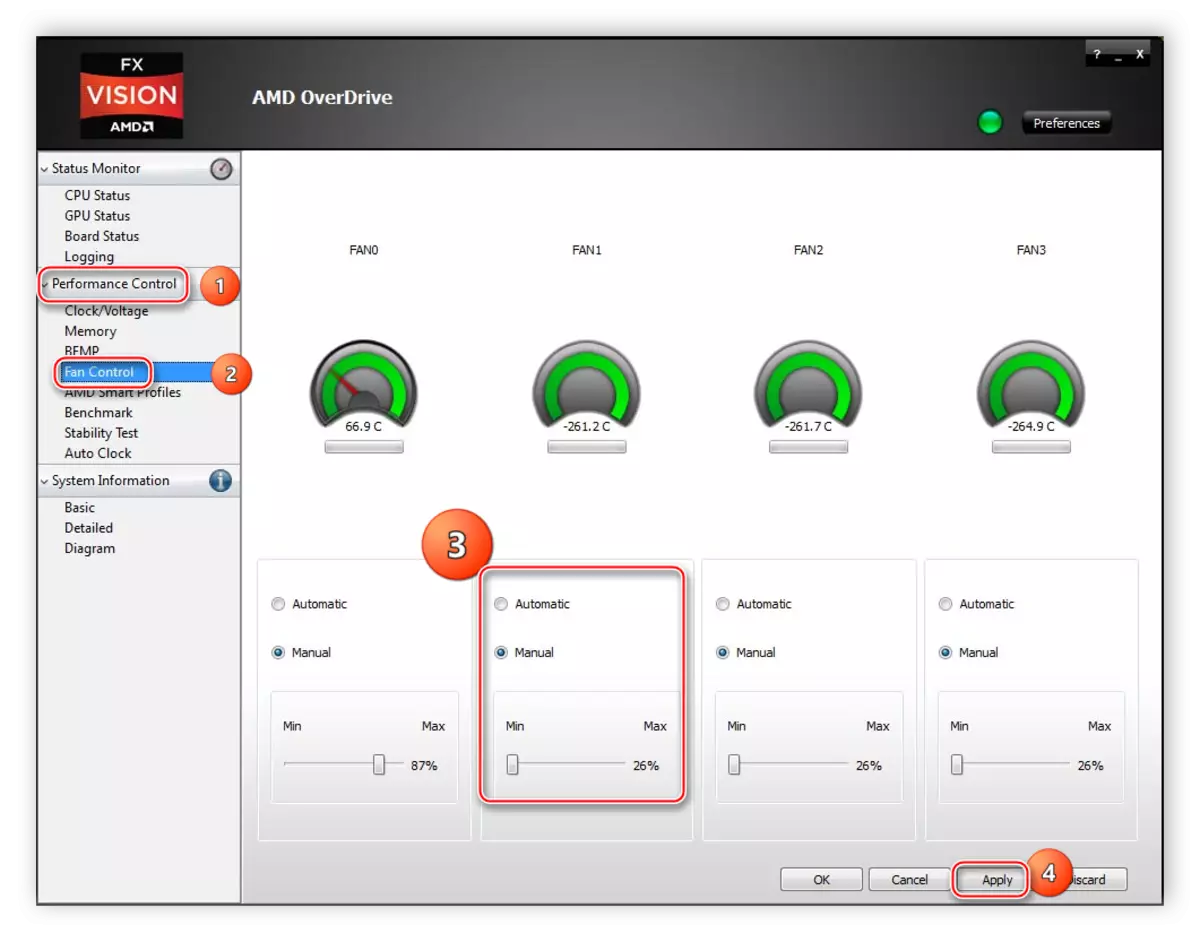
3. módszer: a BIOS-on keresztül
A BIOS az alapvető számítógépkezelő rendszer (I / O rendszer), amely fizikailag egy sor zseton az alaplapon. Tartalmazza az operációs rendszer betöltésére és a "Hardver" használatára. Az utóbbi azt jelenti, hogy a hűtők elindítását és a forgásuk sebességét is beállítják. A BIOS interfész az alaplap márkájától és sajátos modelljától függ.
Bővebben: Mi a BIOS
- A BIOS beírásához indítsa újra a számítógépet, és azonnal indítsa el az F9-et vagy az erre a célra szánt másik kulcsot. Gyakran előfordul, hogy kiderül del vagy f2.

- Menjen a Speciális fülre, a megjelenő menüben válassza a "Hardverfigyelő" lehetőséget.
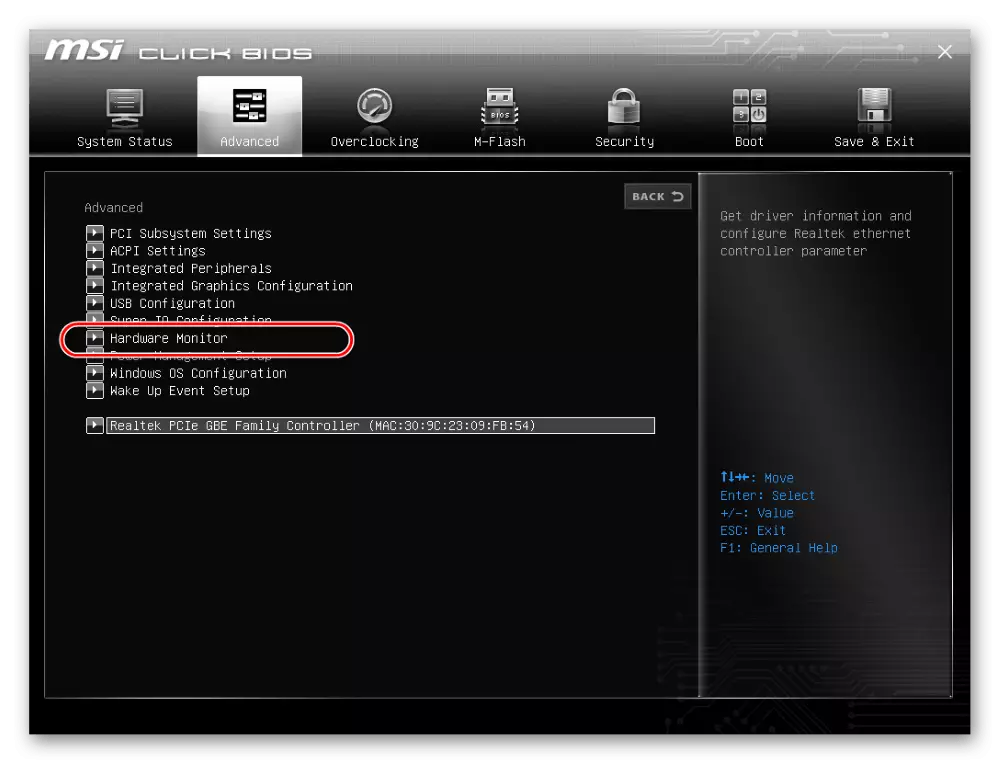
- A "+" és a "-" gombok segítségével állítsa be a processzor vagy a hőmérséklet hűtő sebességének kívánt értékét, amikor elérte, akkor a következő szintre emelkedik.
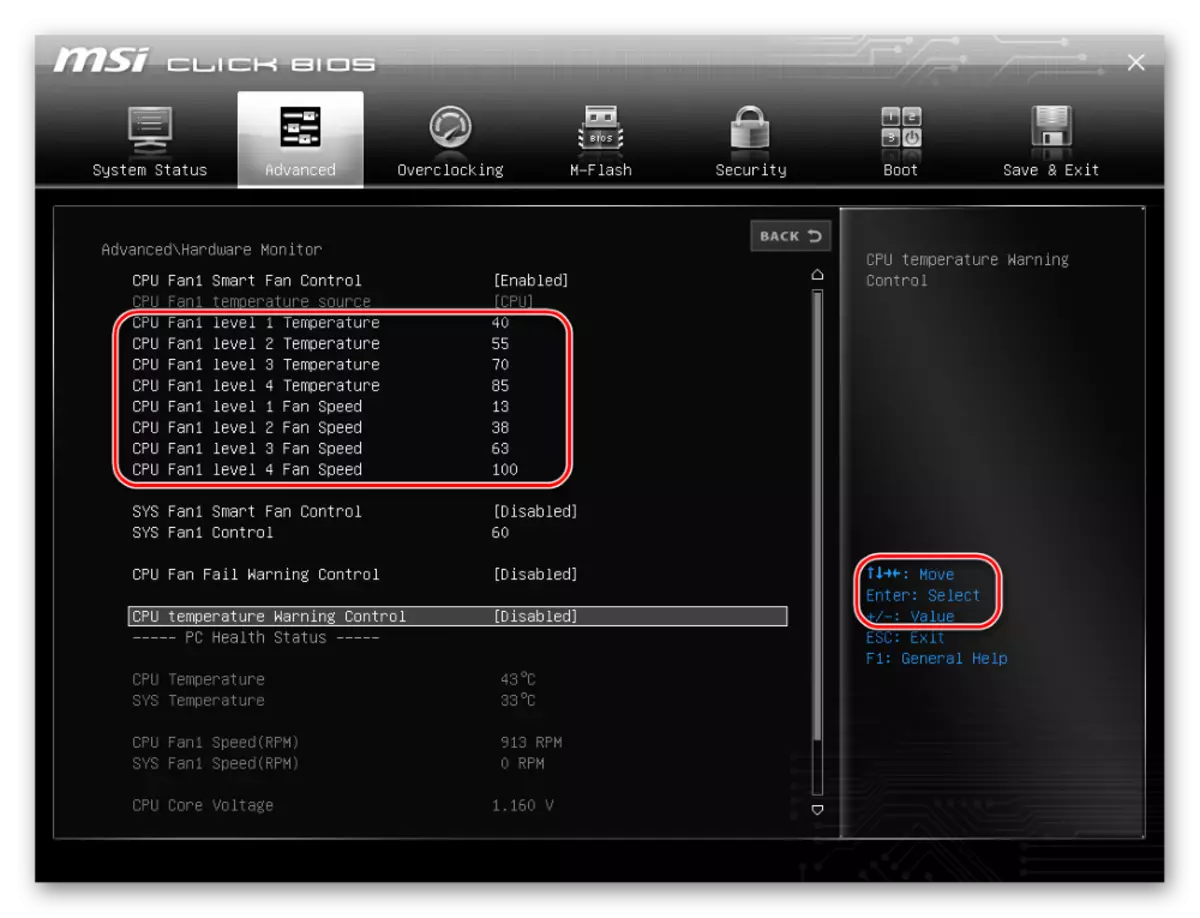
- Ezt követően a megadott beállításokat meg kell menteni. A főmenüben válassza a "Mentés és kilépés" lehetőséget, és az almenüben - "Mentés módosítások és újraindítás" lehetőséget. A megjelenő párbeszédablakban erősítse meg a műveletet.
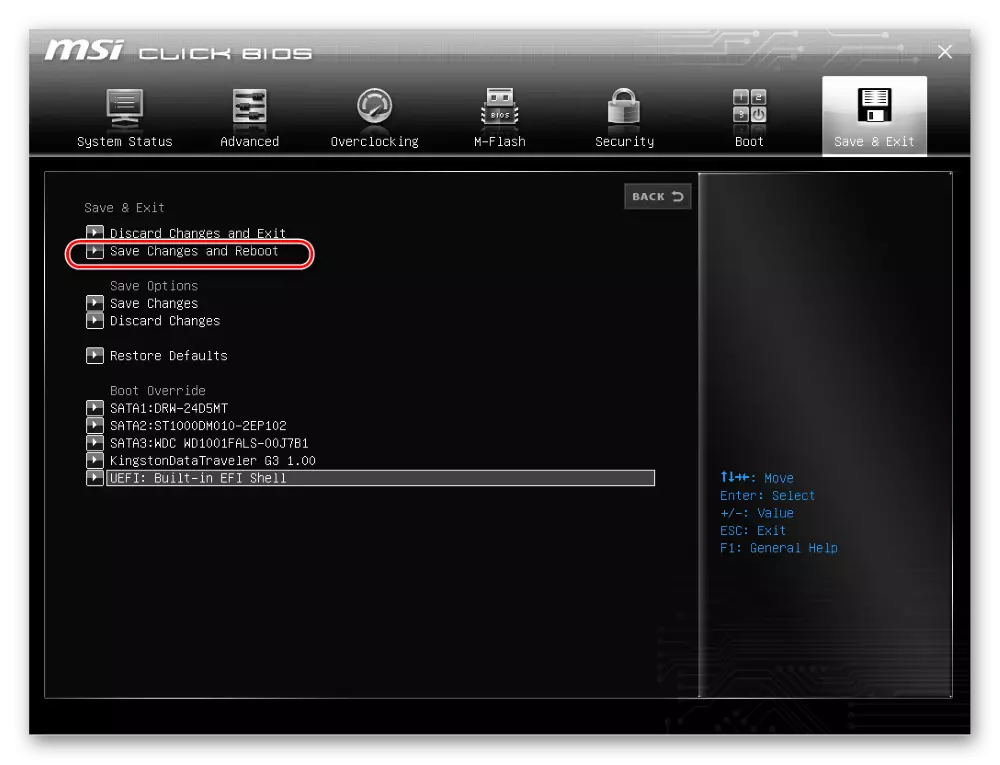
- A rendszer újraindítása után új paraméterek lépnek hatályba, és a hűtő lassan vagy gyorsabban forog az előállított beállításoknak megfelelően.
4. módszer: Reobas
A refobas egy speciális eszköz a számítógépház belsejében lévő hőmérséklet nyomon követésére és a rajongók teljesítményének beállítására. A kényelem érdekében a rendszeregység felső elején van felszerelve. A vezérlést az érintőpanelen vagy a forgó szabályozók segítségével végezzük.

Csökkentse a CPU hűtő forgásának sebességét nagyon óvatosan. Kívánatos, hogy a beállítások módosítása után a beállítások nem haladják meg a 75-80 ºC-ot szabványos terhelés mellett, különben a túlmelegedés kockázata és a szolgáltatás időtartamának csökkentése. A forradalmak számának növekedése a rendszeregységből származó zaj növekedéséhez vezet. Érdemes megfontolni ezeket a két pontot a ventilátor sebességének beállításakor.
